
Innehållsförteckning:
- Författare John Day [email protected].
- Public 2024-01-30 12:38.
- Senast ändrad 2025-01-23 15:10.


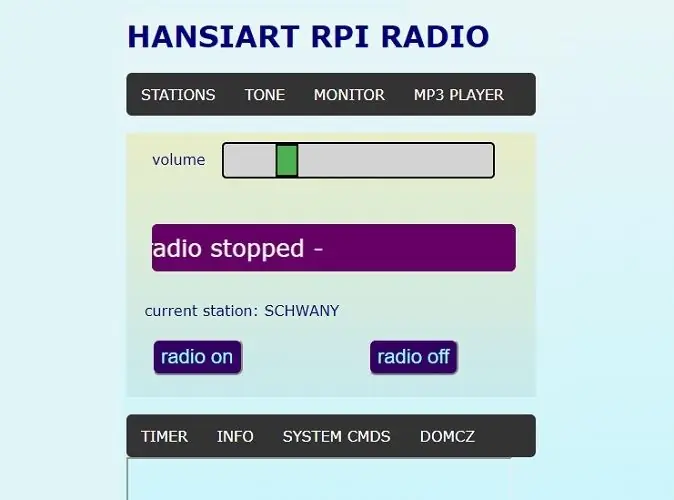
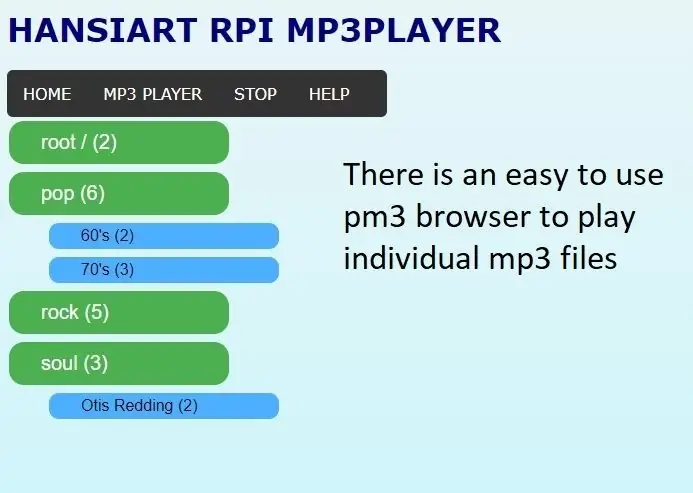
Detta är inte den första hallon -internetradion, jag vet. Men den här är:
- väldigt billigt och fungerar riktigt bra
- alla funktioner som kan styras via ett webbgränssnitt, din telefon är fjärrkontrollen
- mycket lätt att bygga och använda
- bärbar på grund av den enkla anslutningen till wifi
- Den har en mycket trevlig MP3 -spelare
- den har en 10 -kanalig utjämnare
Ingen programmering eller lödning krävs. Köp bara komponenterna, anslut några ledningar mellan dem och det är det !. Åh, och bränna en bild av radiooperativsystemet på ett sd -kort.
Det skulle vara en trevlig födelsedagspresent eftersom den är väldigt enkel att använda. Denna radio har många fina funktioner. Allt styrbart via ett webbgränssnitt. Det finns bl.a. en 10 -kanalig equalizer, en timer och mp3 -spelare. Du kan enkelt sammanställa 2 listor med favoritstationer. Artister / sångtexter visas på LCD -skärmen och på webbsidan. Titta på den enkla videon för att få en uppfattning..
Faktum är att den enda "svårigheten" du kommer att möta är att ansluta den till din wifi. Detta görs helt utan huvud, inget tangentbord eller konsol inblandad. Du kan göra det med en smartphone eller stationär dator/bärbar dator/surfplatta. Titta på videon
När du driver RPI: n för första gången kan den inte ansluta till ditt wifi -nätverk. När allt kommer omkring vet den inte vilket wifi -nätverk och wifi -lösenord. Det öppnar nu sitt eget nätverk, den så kallade accesspointen. Du ansluter till det och berättar för RPI: n nätverksdata. Efter en omstart är den ansluten. Det är allt, du har en full operativ radio.
Valfritt, när du har några lödkunskaper kan du lägga till en standby -lysdiod, en tryckknapp eller en pekplatta och / eller ett strömkort som gör det möjligt att byta ström till högtalarsetet.
Tillbehör
Vad du behöver är:
- a Hallon noll W
- en 5v mikro usb strömförsörjning eller bygg din egen
- PCM5102 I2S DAC GY-PCM5102 (ebay)
- 20x4 LCD -skärm (eBay)
- 8 GB micro sd -kort
- minst 9 dupont -ledningar
- en driven datorhögtalarsats (begagnad)
och valfritt
- en taktil knapp eller pekplatta TTP223B (den röda)
- 1 eller 2 lysdioder och motstånd
- Se kapitlet "strömförsörjning" om du vill bygga en.
Steg 1: BYGGA DET
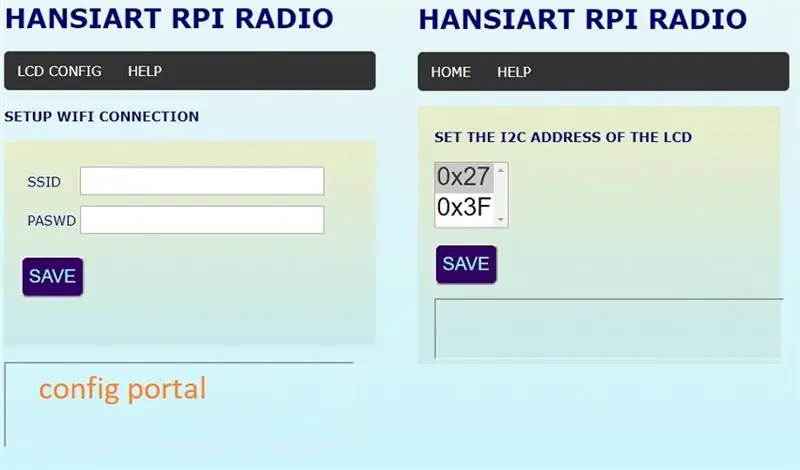

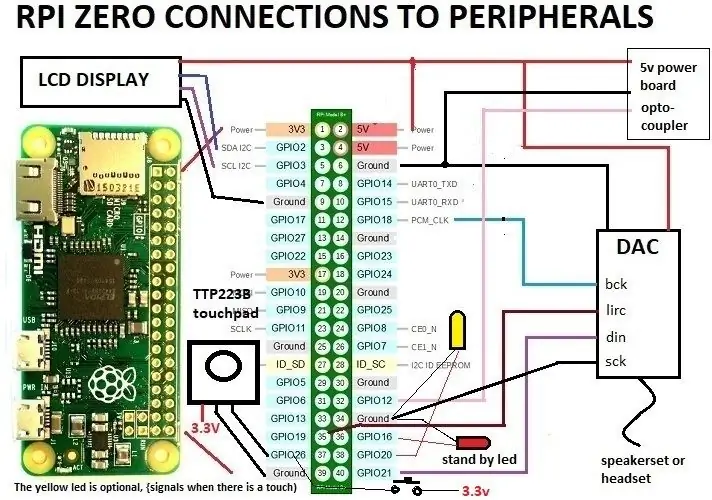
Tänk på det här: Jag är säker på att du skulle vilja bygga denna radio med saker du redan har på hyllan men som förmodligen inte fungerar. Skyll inte på mig för det och be mig inte om stöd. Jag spenderar dagar och dagar på att testa detta på en Raspberry Zero W! Du borde verkligen köpa en, det kommer inte att kosta dig mycket.
ORDLISTA AV FÖRKORTNINGAR
Enhet: en bärbar dator / surfplatta / telefon eller stationär dator med wifi
RPI: a Raspberry Zero W
LCD: LCD -skärmen
FÖRBEREDELSE
Du börjar med att ladda ner och bränna bilden på ett sd -kort. Du gör detta genom att följa instruktionerna här: instruktioner för bränning av sd -kort
Akta dig för SD -kortets krav! När inget verkar fungera misstänker du SD-kortet.
Nedan hittar du länkar där du kan ladda ner bildfilen för SD-kortet.
Uppdatering 10 juli 2020: Länkarna pekar på en ny sw -version. Förbättringarna är:
- funktionsknappen för tryckknappen/pekplattan noggrant testad
- några små förbättringar på webbsidorna
13-7-2020 DOWNLOAD FRÅN ONEDRIVE
13-7-2020 LADDA NER FRÅN DROPBOX
Försök att ta reda på vad i2c -adressen på din LCD -skärm är, det kan spara lite tid.
För att verifiera att allt fungerar laddade jag ner bilden själv från dropbox (5 minuter), packade upp den och brände den på ett SD-kort. Jag använde win32diskimager. Inga problem vad som helst.
FÖRSTA TESTET
Vi kan testa med den grundläggande hårdvaran, det vill säga RPI: n ansluten till LCD -skärmen och usb -strömkabeln. Inget annat.
Det första du ska göra är att ansluta RPI till ditt wifi -nätverk. Det mest praktiska sättet är följande: Sätt i sd -kortet och slå på. Under uppstarten bör du se meddelanden på LCD -skärmen. Om inte, har du fel i2c -adress. Oroa dig inte, detta kan ändras i konfigurationsportalen.
Därefter går du till din ENHET, öppnar nätverkskonfigurationen och observerar listan över tillgängliga nätverk. Efter en tid (ha tålamod, RPI är inte särskilt snabb) kommer du att se ett wifi -nätverk som kallas "radioAP".
Du ansluter din ENHET till det här nätverket, inget lösenord behövs. Därefter öppnar du chrome eller en annan webbläsare på samma ENHET och skriver adressen 192.168.4.1 i adressfältet.
Nu kommer du in i konfigurationsportalen (bild 1). Såg du några meddelanden på LCD -skärmen? Nej, klicka på menyalternativet för att ändra i2c -adresserna. Du kommer att se resultatet direkt. Ange nu wifi -uppgifterna, spara och starta om.
Så småningom kommer du att se den erhållna ip -adressen på LCD -skärmen. Anslut nu din ENHET till ditt wifi -nätverk och bläddra till adressen till RPI: n. Du kommer att se radions hemsida.
Observera att när RPI inte kunde ansluta till wifi försöker den igen efter 5 minuter. Det kommer att starta om än. Så du har begränsad tid att slutföra proceduren för anslutning av information
Om du planerar att använda (tillval) en knapp, pekplatta eller signallamporna kan du ansluta dem nu och testa om de fungerar. Den röda lampan lyser när radion är avstängd och den andra lysdioden signalerar en beröringshändelse.
Om du inte har en korrekt adresserad LCD -skärm ansluten fortsätter RPI: n att starta i AP -läget av ännu okända skäl. Så om du vill springa utan LCD-skärmen, korta sda-stiftet på hallon till marken. Det startar normalt nu.
Om du har dac ansluten kan du ansluta ett headset till en telefon.
Nu har du en fullt fungerande radio. Kontrollerna på webbsidan är självförklarande. Om det behövs kan du klicka på en hjälplänk.
DRICKS
LCD, dac och pekplatta har alla lysdioder ombord som äter energi. Inte mycket men dygnet runt … Jag skar dem från brädan, det finns tillräckligt med ljusföroreningar i den här världen.
Steg 2: KRAFTENHETEN (tillval)
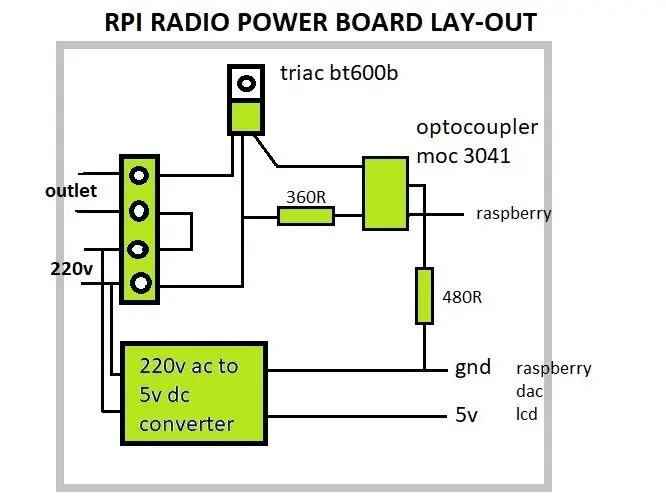

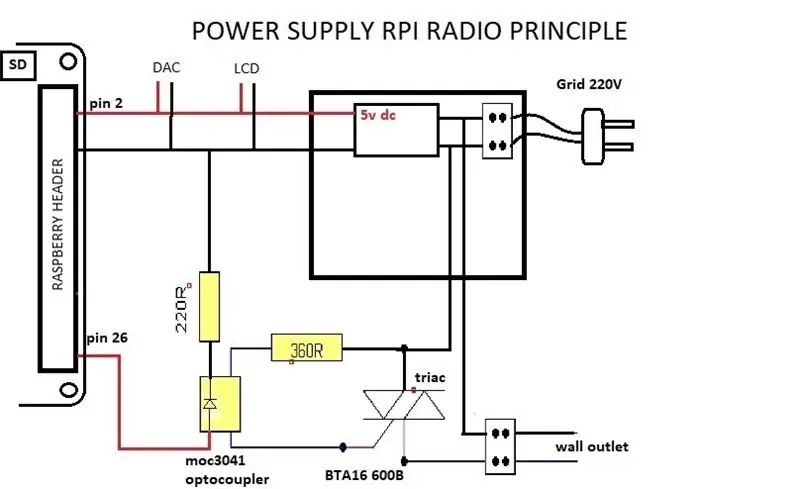
När du har några lödkunskaper kan du bygga denna kraftenhet. Den kan styra kraften i högtalarsatsen så att den inte äter onödig kraft.
I schemat kan du se vilka komponenter som är inblandade.
AC -DC -omvandlaren är 5v - 700 ma (3,5W). Dessa kan fungera med olika växelspänningar AC 85 ~ 265v 50/60 hz Jag använde bandplatta för att lödda komponenterna på.
Jag monterade ett vägguttag på baksidan av huset.
Steg 3: Avslutningen



Höljet är ganska enkelt att göra av något MDF -ark. Detta material är lätt att såga och skära. Öppningen till displayen skar jag ut med en hobbykniv. När du planerar usb, pekplatta eller taktilknapp på framsidan måste du klippa ut en öppning för dessa också.
Jag passar ihop delarna med trälim och håller dem på plats med lite lim som jag enkelt kan ta bort efteråt. Sedan skär jag bort överflödigt material och tar bort limet.
Efter slipning av kanterna målade jag in- och utsidan med expoxiharts. Detta sugs in i MDF och lederna, vilket gör det starkt. Nu kan du slipa fronten och huven väldigt slätt och måla den med akrylfärg.
Jag har en 3d -skrivare så att jag kan skriva ut dekorativa ramar för displayen och LED, knapp och USB. Jag bygger en version med ett domoticz -system så jag har usb på baksidan.
Du kan också bygga den i en antik radio, det kan se bättre ut i ditt hus.
Steg 4: SLUTSATS
Motorn i denna radio är mycket kraftfull och stabil.
Jag har byggt en version med en ledmatrismatris för displayen. Detta fungerar också mycket bra även om den rörliga texten behöver mycket mer cpu. Denna version har en BME280 -sensor som mäter tryck, temperatur och luftfuktighet och överför värdena till en användardefinierad adress. Dessa värden är också tillgängliga på webbsidan. Och på displayen som vi också kan använda som en nysticker med variabel hastighet och intensitet.
Dessutom används den som ett domotica -system (domoticz) som styr alla lampor i mitt hem. Den använder en "RF -länk Gateway" på usb så att det inte finns någon mp3 -spelare.
Trots allt detta våld spelar radion oberörd. Detta bevisar att motorn är ok.
Rekommenderad:
Keeping It Stoopid Simple Internet Radio: KISSIR: 13 Steg

Keeping It Stoopid Simple Internet Radio: KISSIR: Ibland måste det bara vara taktilt. Inget gränssnitt av något slag. Bara knappar. Raspberry Pi som internetradiospelare är inget nytt, och det finns gott om instruktioner om hur man skapar en internetradiospelare med en hallonpi med eller utan
Waveshare Game-HAT MOD Raspberry PI Zero/Zero W [EN/ES]: 4 steg
![Waveshare Game-HAT MOD Raspberry PI Zero/Zero W [EN/ES]: 4 steg Waveshare Game-HAT MOD Raspberry PI Zero/Zero W [EN/ES]: 4 steg](https://i.howwhatproduce.com/images/009/image-26576-j.webp)
Waveshare Game-HAT MOD Raspberry PI Zero/Zero W [EN/ES]: ENGLISH/INGLÉS: Som du vet är det ganska enkelt att montera Waveshare Game-HAT om det är en av modellerna som är helt kompatibla med designen, var det är Raspberry Pi 2/3 / 3A + / 3B / 3B + /, jag personligen föredrar att spelkonsolen kan vara
DEN BILLIGA HAMMAN - VÄNG EN HANDHÅLLAD RADIO I EN MOBIL RADIO: 6 steg

DEN BILLIGA HAMMAN - VID EN HANDHÅLLAD RADIO I EN MOBIL RADIO: Mobil skinkradio på en stram budget? Japp, det kan göras med lite kreativitet. Det finns en uppsjö av billiga kinesiska handhållna radioapparater där ute. Dessa billiga nya radioapparater har i sin tur sänkt priserna på begagnat skinkutrustning av hög kvalitet. En annan sak som är tillägg
Pi Zero Talking Radio: 7 steg (med bilder)

Pi Zero Talking Radio: Det här är en DeWald -bordsradio från slutet av 1940 -talet som jag har gett ett nytt liv med en Raspberry Pi Zero, en Blinkt! LED -remsa och ett par PC -högtalare. Den läser upp meddelanden från en rad internetanslutna tjänster med hjälp av Pyvona text-to-speech (TTS)
£ 1 Internet väckarklocka Radio: 5 steg (med bilder)
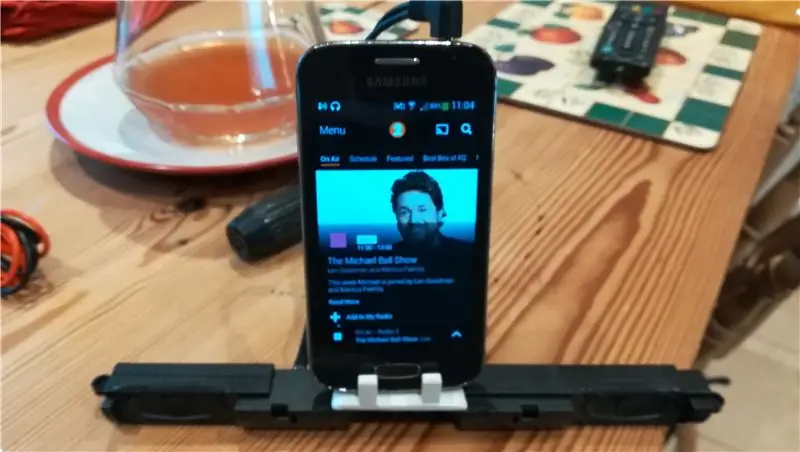
£ 1 Internet väckarklocka Radio: Så som många människor har jag en gammal smartphone och som vi vet finns det en mängd användningsområden man kan använda dem till. Här ska jag göra en internetklockradio som kommer att kosta mycket mindre än de snygga kan du ansluta din iPhone till
